I 5 migliori registratori vocali per PC / Mac per acquisire file audio con microfono
Quando vuoi catturare l'audio su PC o Mac con un microfono, quali sono i migliori registratori vocali per Windows e Mac? Se hai bisogno di catturare l'audio del sistema, il microfono o anche alcuni dispositivi audio professionali, ecco i 5 software di registrazione vocale più consigliati per il tuo computer. Basta saperne di più sulle eccellenti caratteristiche e sul processo dettagliato prima di scegliere quello desiderato in base alle proprie esigenze.
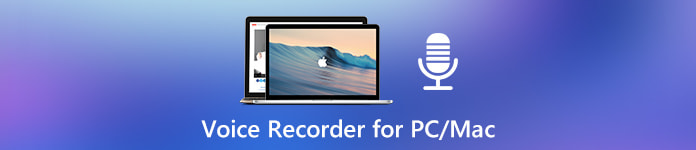 Registratore vocale per PC / Mac
Registratore vocale per PC / Mac
Parte 1: miglior software di registrazione vocale per Windows e Mac
4Videosoft Screen Capture è un registratore vocale versatile per PC e Mac. Ti consente di catturare attività su schermo, come la voce del microfono, l'audio del sistema e il dispositivo connesso. Inoltre, puoi anche modificare le impostazioni audio / video, registrare i tasti di scelta rapida e altri parametri.
- Cattura la voce del microfono, l'audio del sistema e altro con la qualità originale.
- Modifica il codec audio, il formato audio, il volume del file e altre impostazioni.
- Modificare i file audio registrati tagliando il punto iniziale e il punto finale.
- Gestire i file vocali registrati, come ascoltare, eliminare e condividere con altri.
Passo 1 Scarica e installa il registratore vocale per PC, puoi avviare il programma sul tuo computer. Scegli il Registratore Audio menu e selezionare il ingranaggio icona per modificare le impostazioni audio, come il formato audio e la qualità audio dal file Uscita opzione.
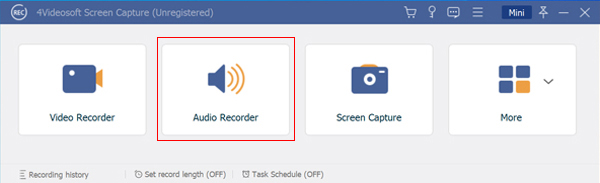
Passo 2 Quando si desidera registrare l'audio su un PC con un microfono, è possibile regolare il volume dell'audio per Microfono opzione, oltre a disabilitare l'estensione Sound System opzione. Successivamente, puoi testare e verificare il file audio all'interno del programma come desiderato.
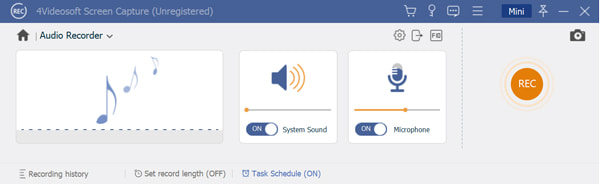
Passo 3 Clicca su REC pulsante per acquisire facilmente i file audio. Inoltre, puoi anche gestire il processo di registrazione con i tasti di scelta rapida. Dopo aver già acquisito i file audio desiderati, è possibile fare clic sul pulsante quadrato rosso Stop per salvare i file audio.
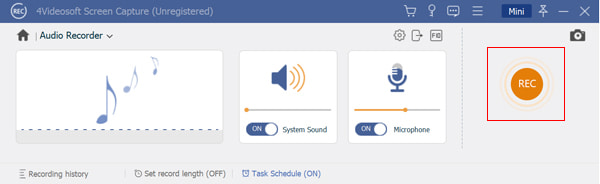
Passo 4 È possibile visualizzare in anteprima e modificare l'audio registrato dal microfono. Consente inoltre di ritagliare l'audio immettendo l'ora di inizio e l'ora di fine o di regolare il volume. Inoltre, puoi anche fare clic su Risparmi pulsante per gestire i file con la libreria multimediale.
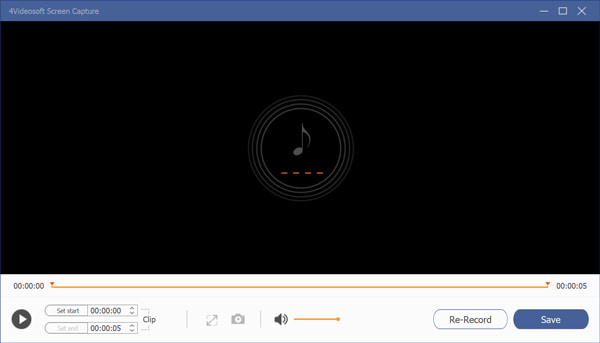
Parte 2: 4 migliori registratori vocali per acquisire file audio dal microfono
Top 1: WavePad
WavePad è più di un registratore vocale per PC che puoi selezionare da più microfoni e per effettuare regolazioni utilizzando il mixer di registrazione di Windows per impostazioni ottimali. Consente inoltre di modificare i file audio con alcune funzionalità e filtri avanzati.
- Registra e modifica musica, voce e altre registrazioni audio come desideri.
- Fornisci più filtri audio, come amplificazione, normalizzazione e altro.
- Frequenze di campionamento da 6 a 192 kHz, stereo o mono, 8, 16, 24 o 32 bit.
- Esporta il tuo file audio in video con visualizzazione di forme d'onda, FFT o immagini.
- La registrazione multitraccia richiede invece un'estensione software.
- È costoso rispetto agli altri registratori vocali per PC.
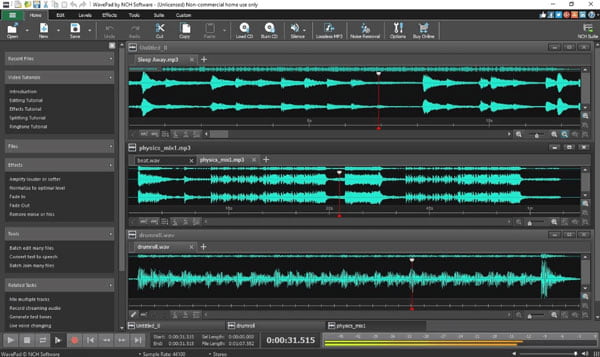
Top 2: QuickTime Player
QuickTime Player è il registratore vocale predefinito per Mac per acquisire il microfono integrato. Ti consente di catturare il video dello schermo, l'audio del microfono e la voce connessa dai dispositivi iOS. Ma devi installare un plugin per catturare il suono del sistema.
- È il registratore vocale predefinito per Mac per acquisire i file audio gratuitamente.
- Consentono di acquisire i file audio e la voce dal tuo dispositivo iOS.
- Regola la qualità audio, regola il volume audio per la registrazione vocale.
- Esporta direttamente i file registrati nell'editor audio professionale su Mac.
- Ti consente solo di salvare i file come formato supportato da QuickTime.
- Impossibile acquisire direttamente l'audio o la musica in streaming online.
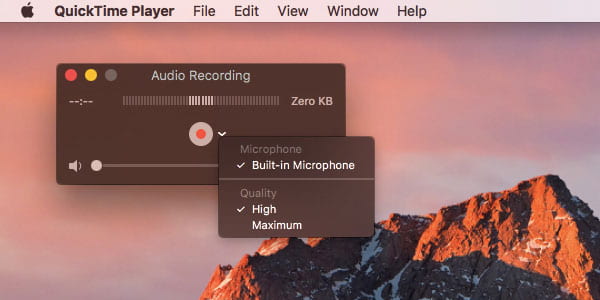
Top 3: Audacity
Audacity è un altro registratore audio in streaming open source per PC, che registra qualsiasi suono riprodotto sulla scheda audio e sul microfono del computer su MP3, WAV, AAC, ecc. È un editor e registratore audio multi-traccia facile da usare per Windows, macOS, GNU / Linux e altri sistemi operativi.
- Regola i toni, normalizza il rumore e aggiunge effetti di riverbero alle registrazioni.
- Supporta la tecnologia di registrazione multitraccia per acquisire file dal microfono.
- Registra audio dal vivo attraverso un microfono o un mixer e digitalizza le registrazioni.
- Le frequenze di campionamento e i formati vengono convertiti utilizzando ricampionamento e dithering.
- Le tracce audio in uscita non sono facili da modificare dopo aver applicato gli effetti.
- Supporta solo alcuni formati audio limitati senza impostazioni avanzate.
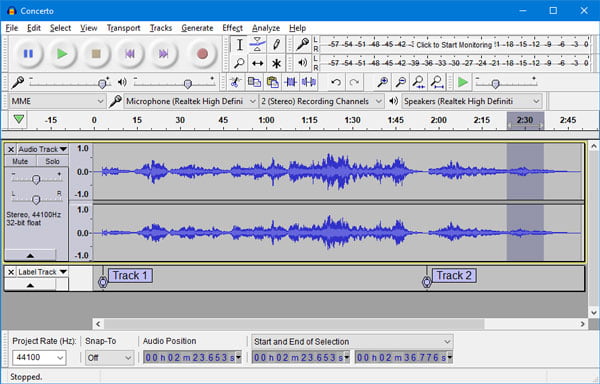
Top 4: registratore vocale online
Se hai solo bisogno di acquisire i file online sul tuo computer tramite un registratore vocale online, l'applicazione di 123APPS dovrebbe essere una scelta versatile che puoi prendere in considerazione. Ti consente di registrare la tua voce utilizzando un microfono e salvarla come file MP3.
- Rileva ed elimina automaticamente i frammenti silenziosi della registrazione.
- Regola le impostazioni del microfono utilizzando gli strumenti standard di Adobe Flash Player.
- È un registratore vocale online completamente gratuito senza alcuna restrizione.
- Ritaglia l'audio della registrazione desiderato nella sezione di cui hai effettivamente bisogno facilmente.
- È necessario installare Adobe Flash Player per utilizzare il registratore audio.
- Esistono alcune limitazioni alla registrazione in linea di un file audio lungo.
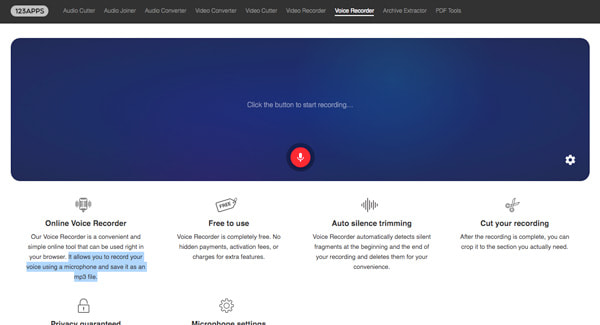
Parte 3: domande frequenti sul registratore audio per microfono su PC / Mac
-
1. È possibile registrare l'audio del microfono e del sistema con QuickTime?
QuickTime è un registratore dello schermo predefinito, che ti consente di acquisire solo il microfono incorporato. Quando vuoi trasformare QuickTime in un registratore vocale per Mac per siti di streaming online, puoi invece scaricare Soundflower come plug-in.
-
2. Qual è il miglior formato audio per i file audio registrati?
Naturalmente, puoi semplicemente scegliere l'MP3 come registratore vocale per il formato di output di PC e Mac. Per catturare la musica in streaming online e altri file con la qualità originale, puoi anche scegliere i formati audio WAV, FLAC e altri senza perdita di dati.
-
3. Devo scegliere il videoregistratore online per PC / Mac?
Quando si desidera scegliere il videoregistratore online, è necessario prestare attenzione ai limiti di tempo, al formato audio e ad altre restrizioni. Naturalmente, se hai bisogno di catturare alcuni semplici file audio, puoi scegliere il videoregistratore online per ottenere la voce del microfono.
Quando desideri registrare la voce dal microfono o persino i file audio di sistema dal computer, puoi ottenere ulteriori informazioni sui migliori registratori vocali dal tuo computer. Basta saperne di più sulle eccellenti funzionalità e scegliere quella desiderata di conseguenza. Per catturare i file del microfono, l'audio del sistema e l'altro dispositivo audio professionale, 4Videosoft Screen Capture è il registratore audio desiderato da prendere in considerazione.



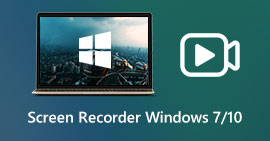 Screen Recorder per - 10 migliori scelte che dovresti conoscere (gratuito ea pagamento)
Screen Recorder per - 10 migliori scelte che dovresti conoscere (gratuito ea pagamento)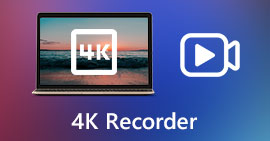 Registratore schermo 4K: 5 migliori programmi per acquisire video su schermo con 4K UHD o 1080P
Registratore schermo 4K: 5 migliori programmi per acquisire video su schermo con 4K UHD o 1080P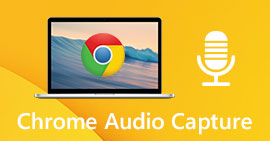 I migliori 6 software di acquisizione audio di Chrome per registrare file audio dal browser Web Chrome
I migliori 6 software di acquisizione audio di Chrome per registrare file audio dal browser Web Chrome




